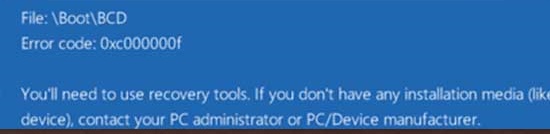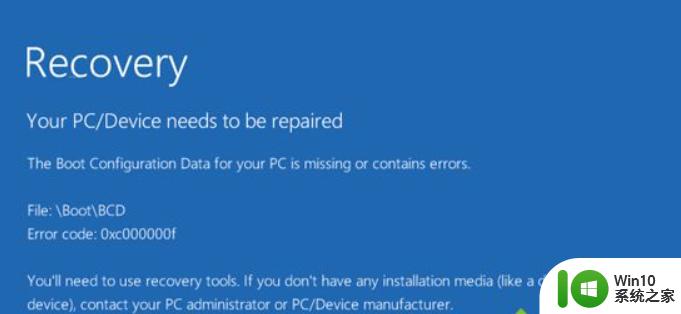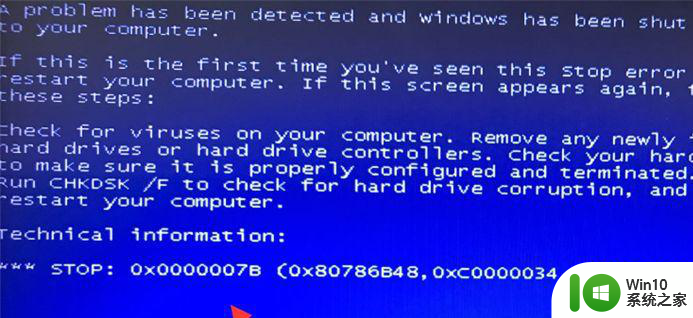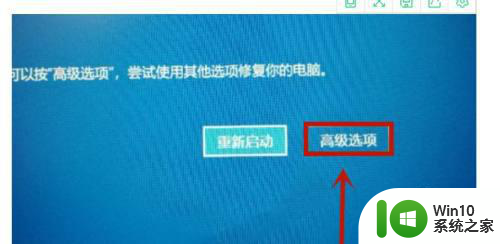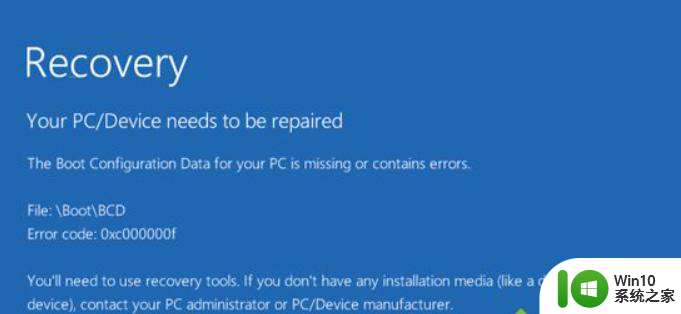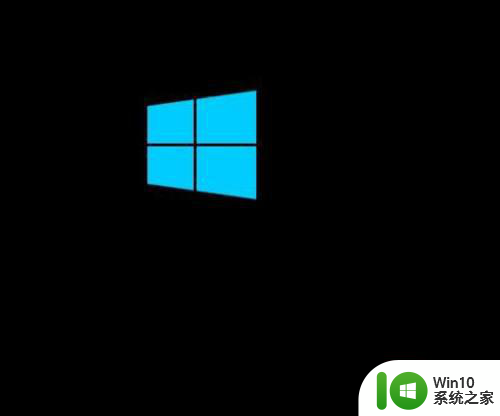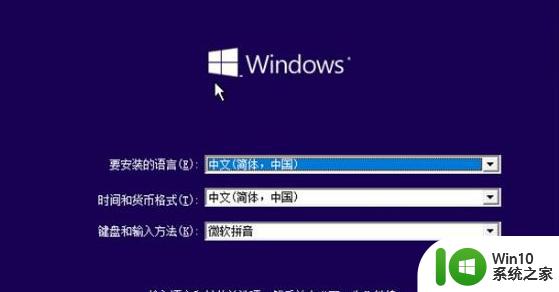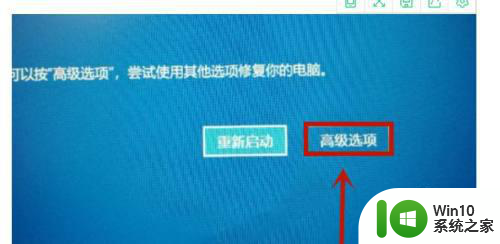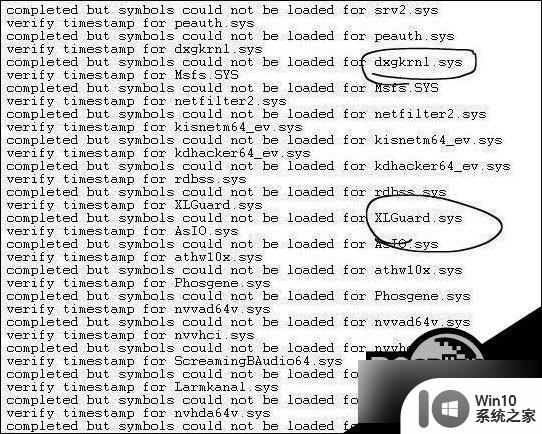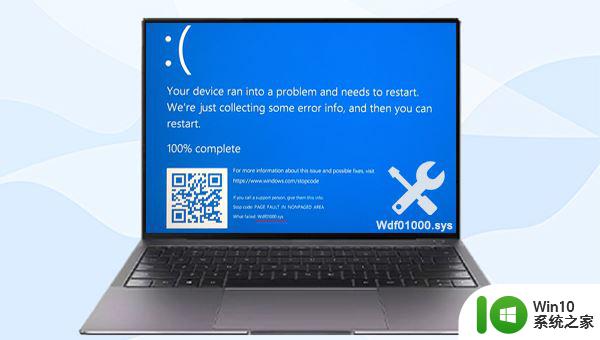win10电脑蓝屏无法开机0xc000000f一键恢复 win10电脑蓝屏无法开机0xc000000f解决方法
Win10电脑蓝屏无法开机0xc000000f错误是许多用户在使用电脑时遇到的常见问题,这种情况通常会导致电脑无法正常启动,在面对这种情况时,我们可以尝试使用一键恢复的方法来解决问题,通过简单的操作,很可能就能让电脑恢复正常运行。接下来我们将介绍一些解决方法,希望能帮助到遇到这一问题的用户。

具体方法:
解决方法一:
1、等了半个小时后系统会自动修复,完成恢复!
解决方法二:手动恢复
1、制作一个U盘启动盘,连接到主机中重启计算机按下热键呼出启动项界面选择 USB开头字样选择U盘启动;
2、在弹出的pe工具箱选择界面选择1 进入pe系统;
3、修复,c盘空间大小只有100M。同时根据网友所说,系统装到了d盘上,如果是这样我们打开dg分区工具,将D盘选定后,单击右键,将d盘为活动分区,然后删除C盘的100M分区;
4、删除完成之后,同样需要修复引导或者添加引导,我们使用使用pe桌面上的 引导修复工具,打开后选择1自动修复全盘的引导,等待片刻即可完成修复。
解决方法三:
1、将 Windows 10 安装光盘放入光驱中,并将光驱设置为首个启动项;
2、等待读盘,看到“Press any key to boot from CD/DVD”字样 按下回车键;
3、选择修复计算机(若系统恢复选项出现修复并重新启动按钮,可以优先尝试此种方式解决);
4、在系统恢复选项窗口中,选择命令提示符按钮;
5、依次输入:BOOTREC /FIXMBR
BOOTREC /FIXBOOT
BOOTREC /REBUILDBCD
按屏幕提示 按下 y 最后输入exit 按下回车键退出,重启计算机即可完成修复。
以上就是win10电脑蓝屏无法开机0xc000000f一键恢复的全部内容,还有不清楚的用户就可以参考一下小编的步骤进行操作,希望能够对大家有所帮助。